Come riavviare il tuo Roku senza scollegarlo

Il Roku non ha un pulsante di accensione, e non c'è un modo ovvio per riavviarlo nell'interfaccia utente. Fastidioso, giusto? È un problema quando le cose si bloccano, sì, ma anche perché cose come aggiornamenti e l'aggiunta di canali privati sono in gran parte innescate riavviando il sistema. Non c'è un modo per forzare il riavvio della cosa, senza scollegare la corrente e ricollegarla?
Come si vede, sì, anche se nel menu è un po 'sepolto. Dal menu principale, vai su Impostazioni> Sistema> Riavvio sistema.
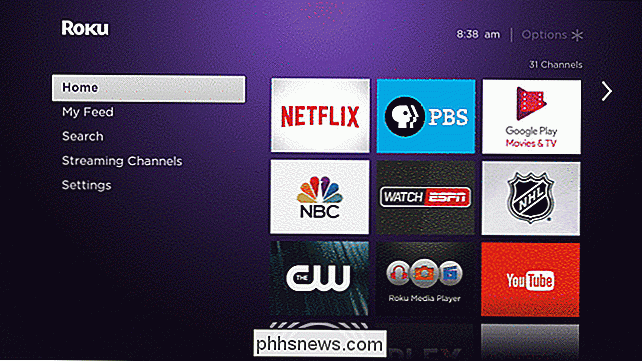
Ci piacerebbe che fosse un po 'più facile da trovare, ma è lì se ne hai bisogno.
Questo non è utile, tuttavia, quando il tuo Roku si è schiantato . Fortunatamente c'è una combinazione di pulsanti che puoi premere per forzare il riavvio del software, e di solito funziona anche quando il sistema è bloccato. È necessario, nell'ordine:
- Premere il pulsante Home cinque volte.
- Premere Su freccia uno tempo .
- Premere il pulsante Riavvolgi due volte.
- Premere il pulsante Avanti veloce due volte .
Premere i pulsanti in questo ordine e vedrai il menu laterale del tuo Roku scorrere un po '. Alla fine il tuo Roku si spegne brevemente e dopo pochi secondi vedrai l'animazione di avvio Roku:

Ora il tuo Roku si riavvia. Si avvierà come al solito, e potrai iniziare ad usarlo dopo che il tuo telecomando riuscirà ad accoppiarsi nuovamente. Tutti i canali privati installati dal Web devono essere installati durante la sequenza di avvio.

Quali obiettivi devo acquistare per la mia fotocamera Canon?
Il più grande vantaggio che le reflex digitali hanno sugli smartphone e le fotocamere compatte sono obiettivi intercambiabili adatti a quello che si sta tentando di scattare. Sia che tu voglia un obiettivo in grado di sfocare lo sfondo per ritratti eccezionali o qualcosa che ti consenta di avvicinarti all'azione, ce ne sarà uno disponibile.

Dove dovrei vendere le mie cose? eBay vs Craigslist contro Amazon
Così hai spacchettato un lucente nuovo iPad (o laptop, o macchina fotografica, o altri gadget) ed è ora di sbarazzarti di quello vecchio. Perché non guadagnare qualche soldo nel processo? Ecco il problema: ci sono così tanti posti in cui vendere i tuoi articoli online! La maggior parte delle persone sa che ogni presa ha i propri vantaggi e svantaggi, ma lo sapevi che alcuni siti potrebbero essere migliori per alcuni articoli rispetto ad altri?



